本日はTwitter for Macを利用して手軽にTweetのJSONを確認する方法のご紹介です.
- Twitter for Macのインストール
https://itunes.apple.com/jp/app/twitter/id409789998 - 設定画面のDeveloperタブから
- Show Developer Menuのチェックボックスを有効にする
-
https://apps.twitter.com からアプリを登録し(または既存のアプリの)OAuthトークンを入力する.(自分のアカウントのAccess TokenはKeys And Access Tokenタブの下部で生成できる)
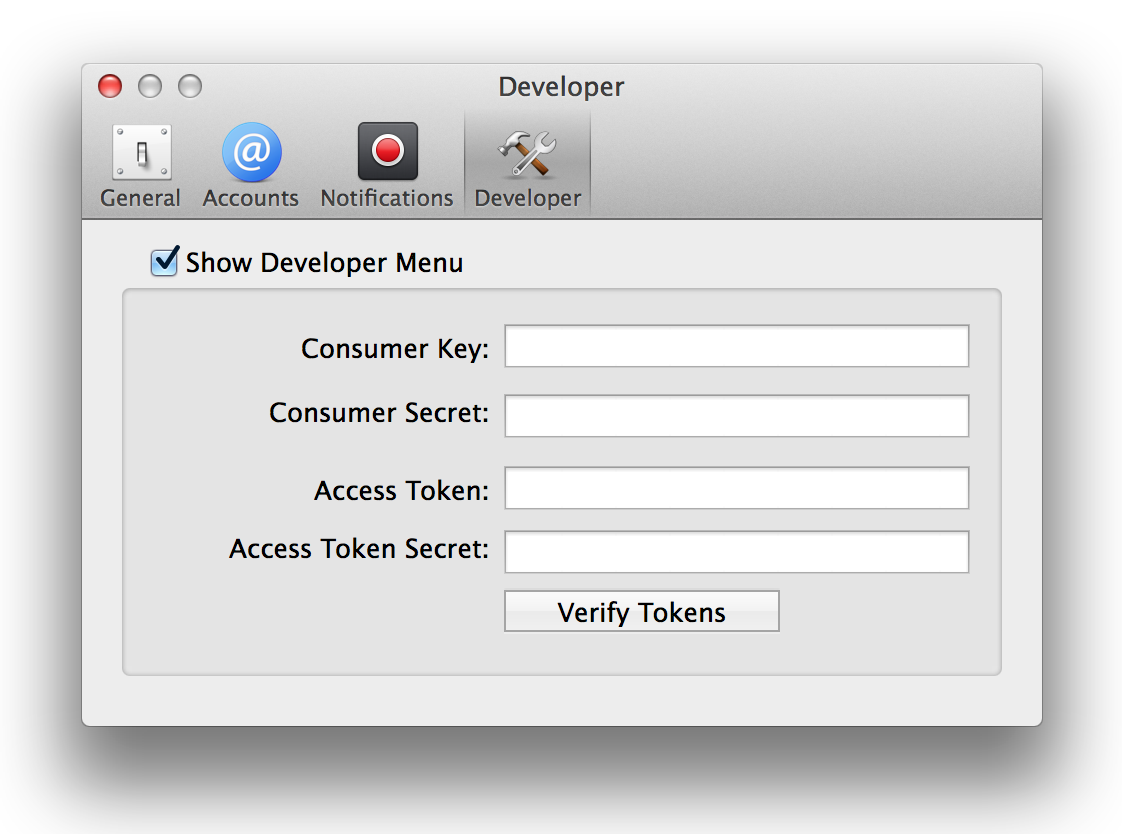
- Verify Tokens ボタンをクリックして,ボタンの右にOKが出たら成功
- 任意のTweetを右クリックし Show tweet JSON をクリック
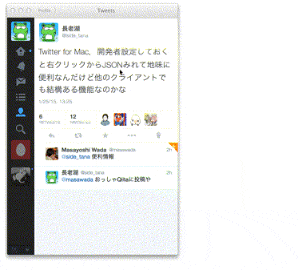
- Enjoy!!
ところで,このJSONを表示しているコンソールはDevelopメニューのコンソールからいつでも表示できます.このコンソールではHTTPメソッドやエンドポイント,POST/PUT/DELETEの場合はBODYを指定し,任意のリクエストを簡単に試せます.
Twitterとの連携機能を作っているとtweeetのJSONを手軽にチェックしたい時や,アカウントが不正に利用された場合の対応など,連携アプリの権限を無効にするだけで良いのか,パスワードの変更を含む包括的な対応を取る必要があるのか,といった判断をする際に,TweetのJSONをさっと確認できると超便利.
インターネットストーキング的にはどんなクライアントを使っているかで家なのか出先なのかを判断することも可能です12,ご活用下さい.